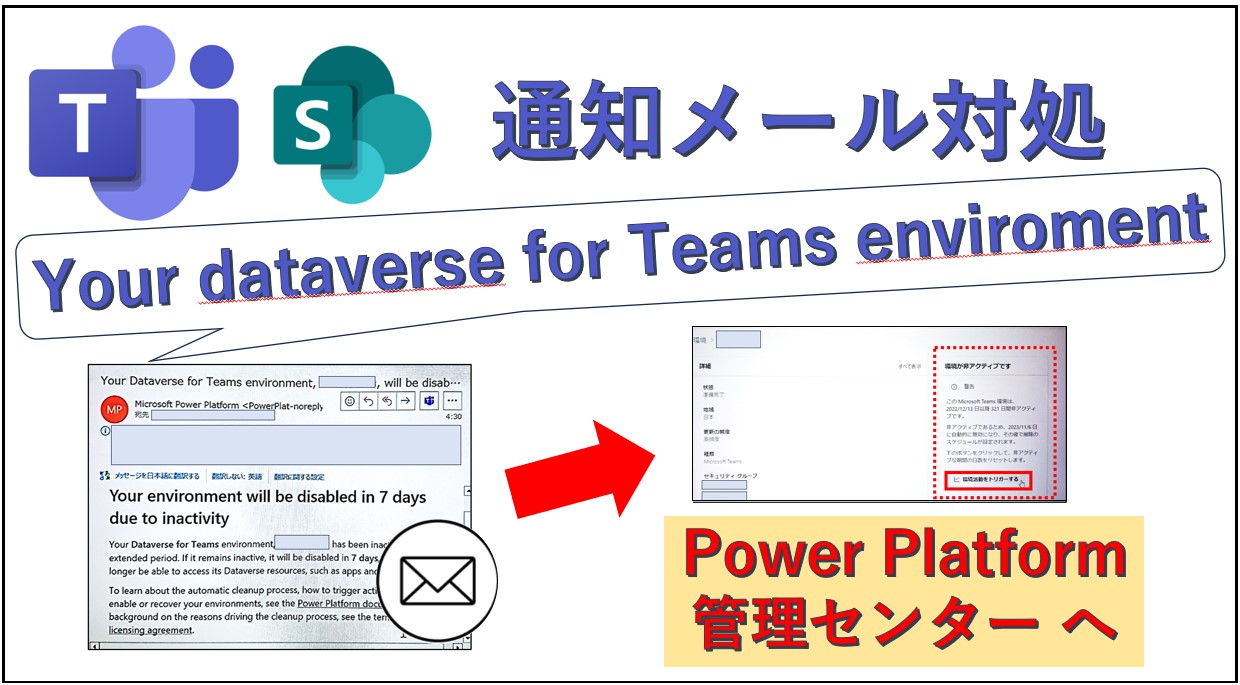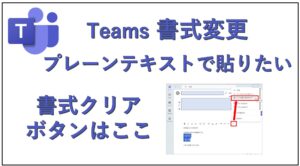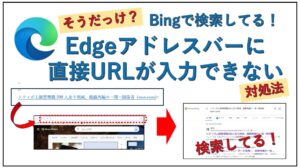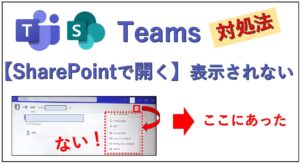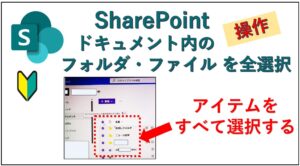こんな英語のメール通知がOutlookに来ました。
your teams environment will be disabled in 7 days due to inactivity
メールタイトルは、Your Dataverse for Teams environment,サイト名,will be disabled in 7 days due to inactivity とあります。
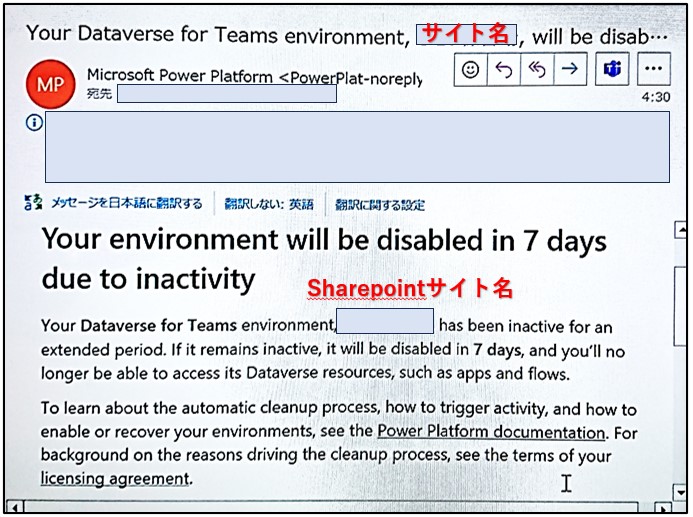
以前にsharepointで作ったサイトの名前(チームの名前?)があったので、きっと私宛てでしょう。
どうやら「そのDataverse、使っていないなら消すよ」ということらしいです。「Teams環境非アクティブ自動削除」の通知ですね。消してほしくない場合の対処を見つけたので備忘録として残します。
結論:「 Power Platform 管理センター」に入って、「環境活動をトリガーする」をクリック
手順はこちら。
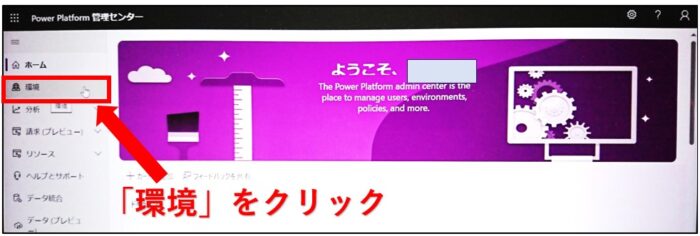
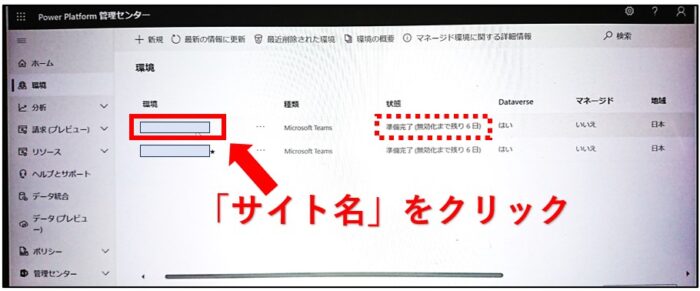

もちろん延長・更新しないのであればこの通知メールは無視してOKです。自動でチームのデータベースは削除されます。
以上ですが、詳しい説明、画像での手順、参考リンクは下に書きます。
ちなみに私は、公式HPを読んでもよくわからず、さらにこの「Power Platform 管理センター」のアドレスがわからなくて永遠に調べ続けました。
Your Dataverse for Teams environment 通知の対処法
操作はこちらのMicrosoftの公式HPを参考にしました。
参考:非アクティブな Microsoft Dataverse for Teams 環境の自動削除
この中から、「非アクティブな Dataverse for Teams 環境に対する活動のトリガー」の手順を行いました。
非アクティブな Microsoft Dataverse for Teams 環境の自動削除
- Power Platform 管理センター にサインインします。
- 環境 を選択してから、非アクティブな Dataverse for Teams 環境を選択します。
- 環境ページから 環境活動をトリガーする を選択します。
延長(更新)の手順画像
まずはここの「Power Platform 管理センター」をクリックします。
「サイドバー」にある「環境」をクリックします。
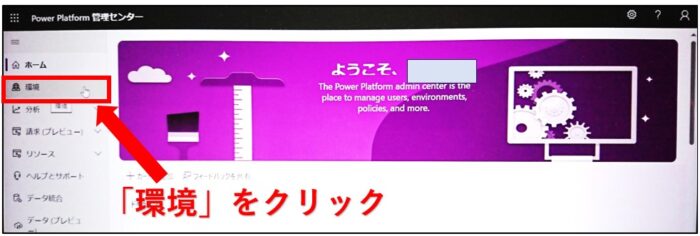
一覧が表示されます。(例画面では2つ) 対応したいサイトの名前をクリックします。
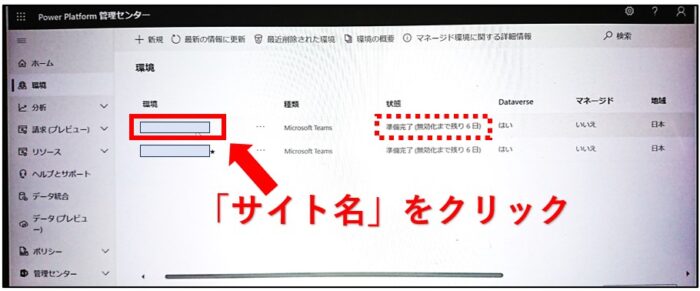
右側に警告画面で「非アクティブです」となっています。
「環境活動をトリガーする」をクリックします。

ポップアップで「続行」をクリック
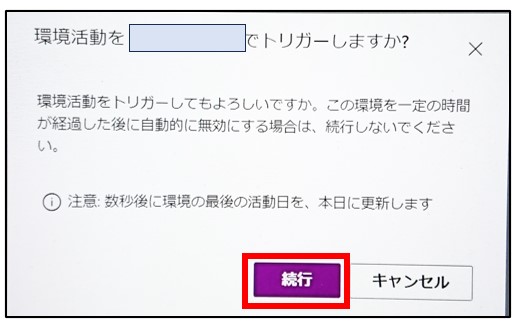
「更新が正常に開始されました」に変わりました。「OK」をクリックします。これでできたはず。
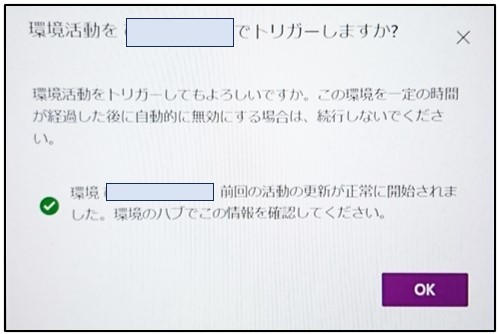
状態バーが準備完了のみになりました。無効化まで残り〇日が消えています。
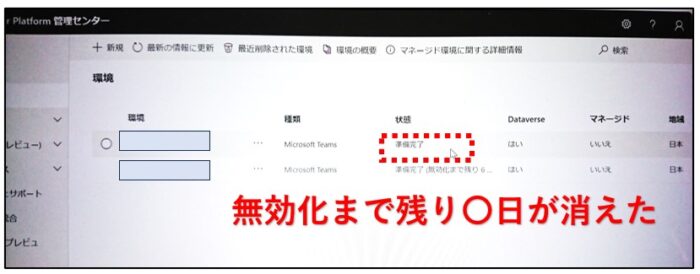
サイトを見に行くと、非アクティブの日数がリセットされています。先ほどは321日非アクティブと出ていましたが、0日間非アクティブですとなりました。
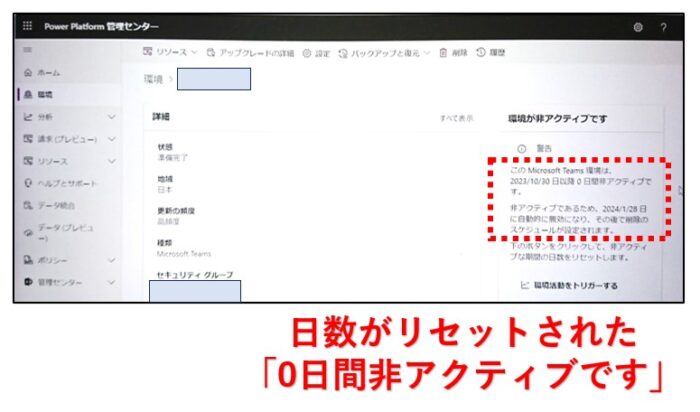
非アクティブなMicrosoft Dataverse for Teams 環境!?
何が起こっているか、何で通知が来たのか公式HPではよくわからず…こちらの方の説明で詳細を理解できました。
参考:Dataverse for Teams 環境の自動削除が始まった
他にも、こちらはわかりやすかったです。
参考:【Dataverse for Teams】使用されていない環境の自動無効化・削除【第12回】
まとめ
「Power Platform 管理センター」をに入ってください。
あーびっくりしたーーー